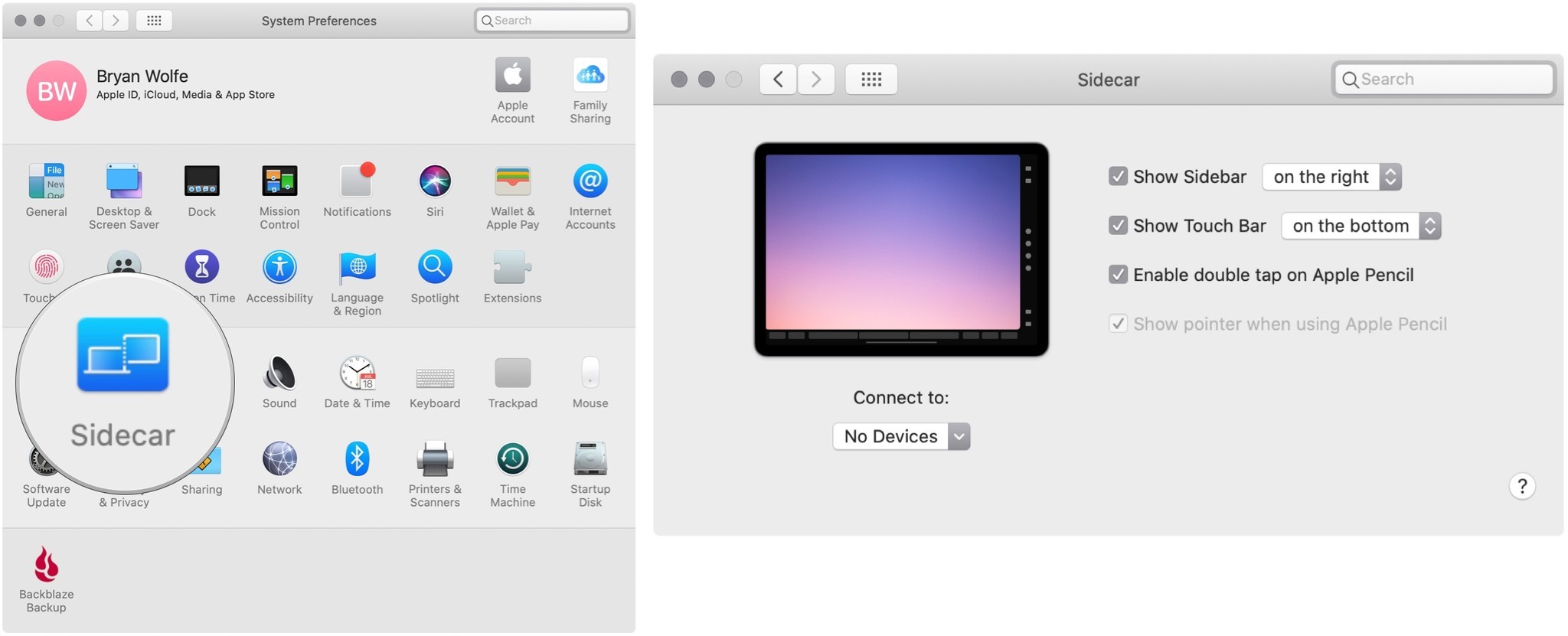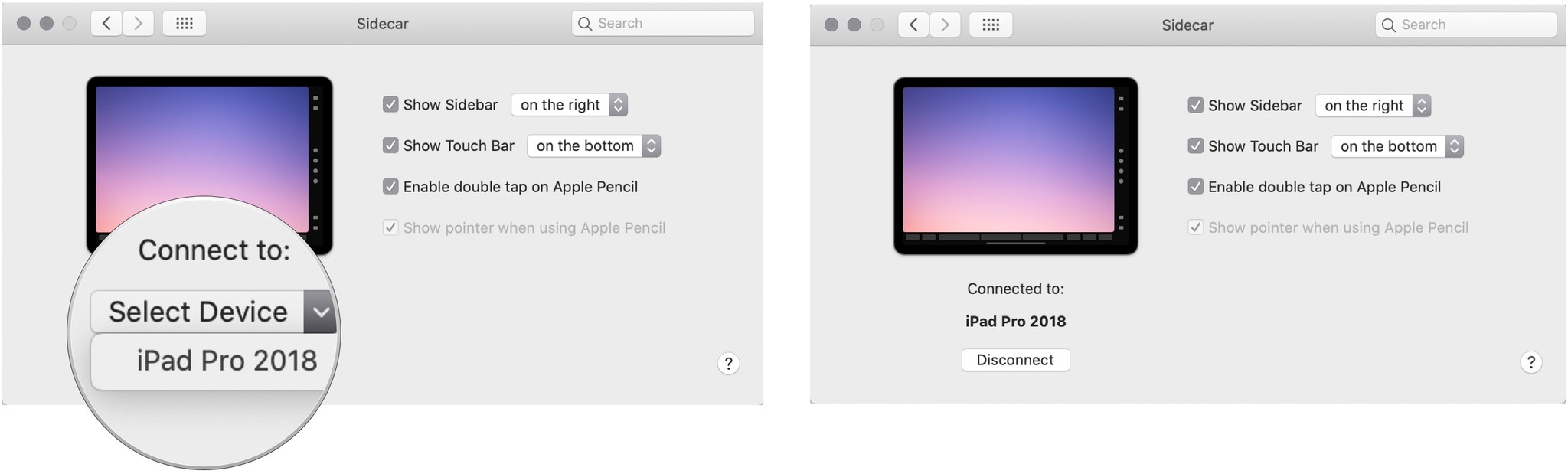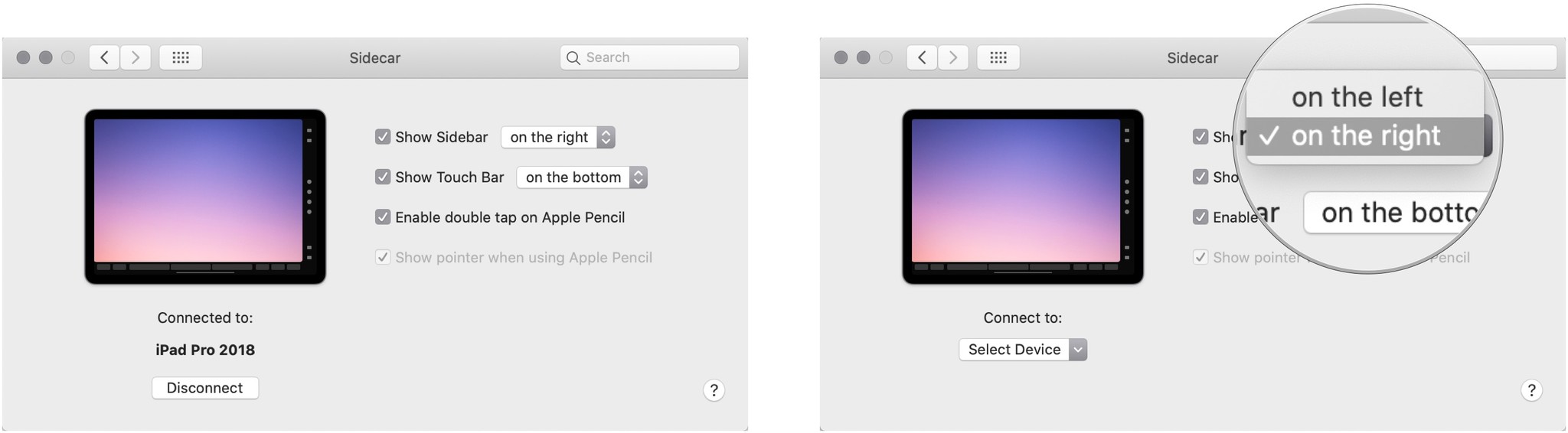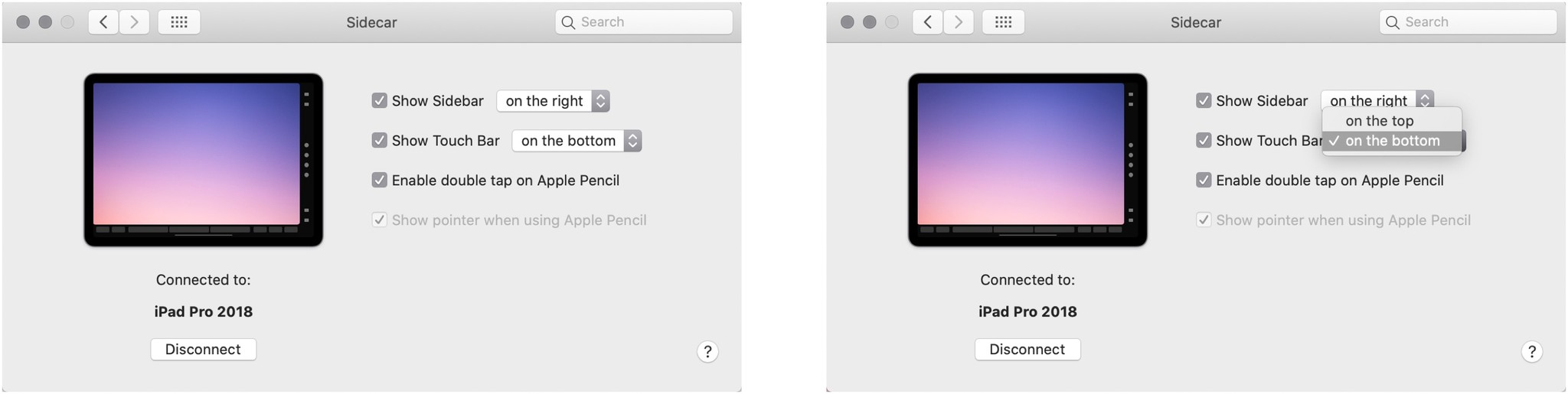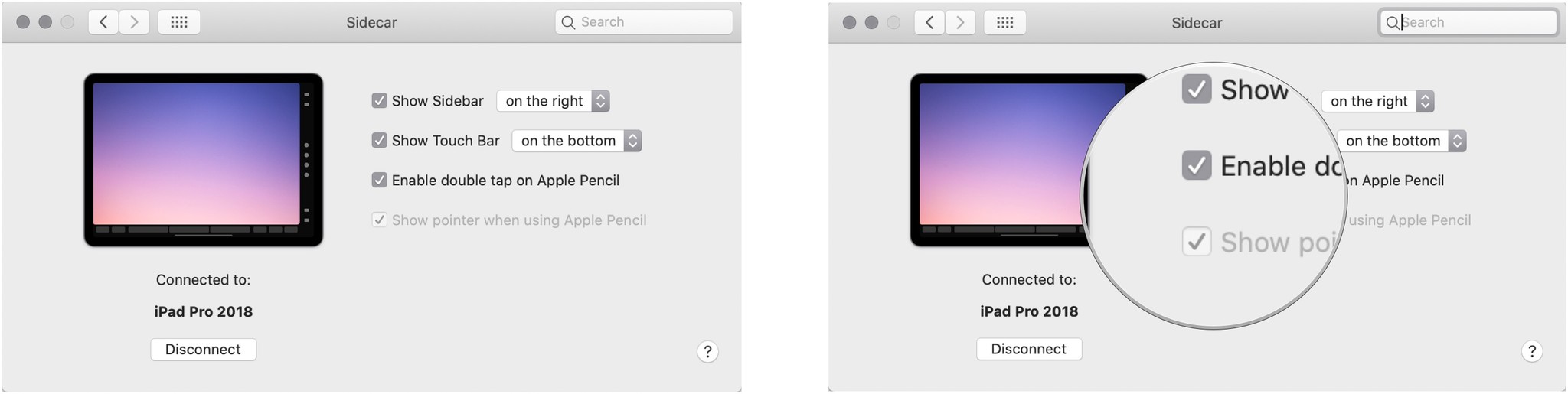Как превратить iPad во второй экран с помощью Sidecar на Mac
Одной из самых впечатляющих новых функций macOS Catalina и iPadOS 13 является Sidecar. Новая функция позволяет расширить дисплей Mac до iPad. При этом вы можете впервые использовать Apple Pencil со своим Mac и выполнять повседневные задачи, такие как рисование и наброски или разметка снимков экрана и PDF-файлов.
С помощью Sidecar вы можете использовать на своем iPad собственные и сторонние приложения macOS, включая Adobe Illustrator, Affinity Photo, ZBrush и многие другие.
Mac с поддержкой Sidecar
Чтобы использовать Sidecar, у вас должен быть один из следующих компьютеров Mac:
- iMac 27 дюймов (конец 2015 г. или новее)
- MacPro (2016 или новее)
- Mac mini (2018 г.)
- Mac Pro (2019 г.)
- MacBook Air (2018 г.)
- MacBook (начало 2016 г. или новее)
Apple никогда официально не объявляла официальный список; вместо этого это исходил от Стива Тротона-Смита, который провел некоторое расследование.
iPad с поддержкой Sidecar
Чтобы использовать Sidecar с iPad, планшет должен поддерживать Apple Pencil первого или второго поколения. К ним относятся:
Яблочный карандаш:
- iPad Air (3-го поколения)
- iPad mini (5-го поколения)
- iPad (7-го поколения)
- iPad (6-го поколения)
- iPad Pro 12,9 дюйма (2-го поколения)
- iPad Pro 12,9 дюйма (1-го поколения)
- iPad Pro 10,5 дюйма
- iPad Pro 9,7 дюйма
Apple Pencil (2-го поколения):
- iPad Pro 12,9 дюйма (3-го поколения)
- iPad Pro 11 дюймов
Требования к использованию коляски
Помимо Mac и iPad, поддерживающих Sidecar, вы также должны войти в одну и ту же учетную запись iCloud на каждой машине.
Для использования Wi-Fi применяются следующие дополнительные требования:
- Включены Bluetooth, Wi-Fi и Handoff.
- Оба устройства находятся в пределах 10 метров (30 футов) друг от друга.
- IPad не использует сотовую связь.
- Mac не использует подключение к Интернету.
Как настроить Sidecar на Mac
Вы должны сначала активировать Sidecar на Mac и iPad, чтобы использовать новый инструмент:
- На Mac нажмите Системные настройки в доке.
- Нажмите на Коляска.

- Нажмите на Устройства в разделе Подключиться к.
- Выберите свой iPad из раскрывающегося меню.

Если вы не видите свой iPad в списке устройств, к которым нужно подключиться, попробуйте подключить iPad к Mac.
Как настроить Sidecar на iPad
В настоящее время, похоже, единственными требованиями для использования Sidecar на iPad являются то, что оба устройства должны использовать одну и ту же учетную запись iCloud и подключаться напрямую или через Bluetooth. На вашем iPad нет дополнительных настроек Sidecar.
Настроить Sidecar на Mac
Есть разные способы использования Sidecar на Mac. К ним относятся решение, использовать ли боковую панель слева или справа и показывать ли сенсорную панель Mac сверху или снизу Mac, если применимо.
Настроить:
- На Mac нажмите Системные настройки в доке.
- Нажмите на Коляска.

Установите флажок, чтобы включить Показать боковую панель включен или выключен.
Если Показать боковую панель включена, используйте переключатель, чтобы выбрать Оставили или же Правильно.

- Установите флажок, чтобы Показать сенсорную панель включено или выключено, если применимо.
Если «Показать сенсорную панель» включена, используйте переключатель, чтобы выбрать Вершина или же Нижний.

Как настроить параметры Apple Pencil
Для Apple Pencil на Mac можно настроить два параметра:
- На Mac нажмите Системные настройки в доке.
- Нажмите на Коляска.

Установите флажок, чтобы включить Включить двойное нажатие на Apple Pencil включен или выключен.
Установите флажок, чтобы включить Показывать указатель при использовании Apple Pencil включен или выключен.

Любые вопросы?
Сообщите нам, если у вас возникнут какие-либо вопросы о новой функции Sidecar ниже.
Обновлено в октябре 2019 г .: включает недавно выпущенные требования для Sidecar.
![[Update] Apple прекратит выпуск iMac Pro, когда его запасы закончатся](https://www.imore.com/sites/imore.com/files/styles/w200h150crop/public/field/image/2018/03/imac-pro-birds-eye.jpg)
[Update] Apple прекратит выпуск iMac Pro, когда его запасы закончатся
Apple изменила список iMac Pro на своем веб-сайте, чтобы заявить, что он продается «пока имеются в наличии», и доступна только одна конфигурация. Apple подтвердила, что прекратит выпуск iMac Pro, как только его запасы закончатся.